关闭Win10自动清除文档历史记录功能的方法
 发布于2025-05-13 阅读(0)
发布于2025-05-13 阅读(0)
扫一扫,手机访问
Win10自动清除文档历史记录怎么关闭?方法很简单的,用户们可以直接的点击开始按钮下的运行,然后进入到本地组策略编辑器下的管理模板选项来进行操作就可以了。下面就让本站来为用户们来仔细的介绍一下Win10自动清除文档历史记录关闭方法吧。
Win10自动清除文档历史记录关闭方法
1、第一步,我们在桌面左下角右键单击开始按钮,然后在菜单列表中选择“运行”选项。
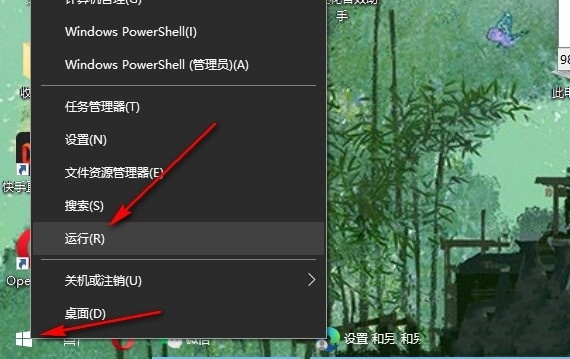
2、第二步,打开运行选项之后,我们在弹框中输入“gpedit.msc”,再点击确定选项。
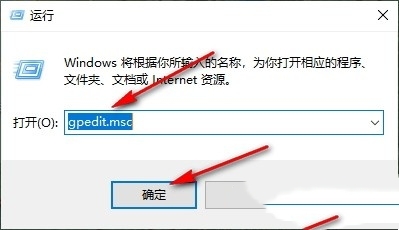
3、第三步,进入本地组策略编辑器页面之后,我们在用户配置下点击打开管理模板选项,再在管理模板下打开“开始菜单和任务栏”选项。
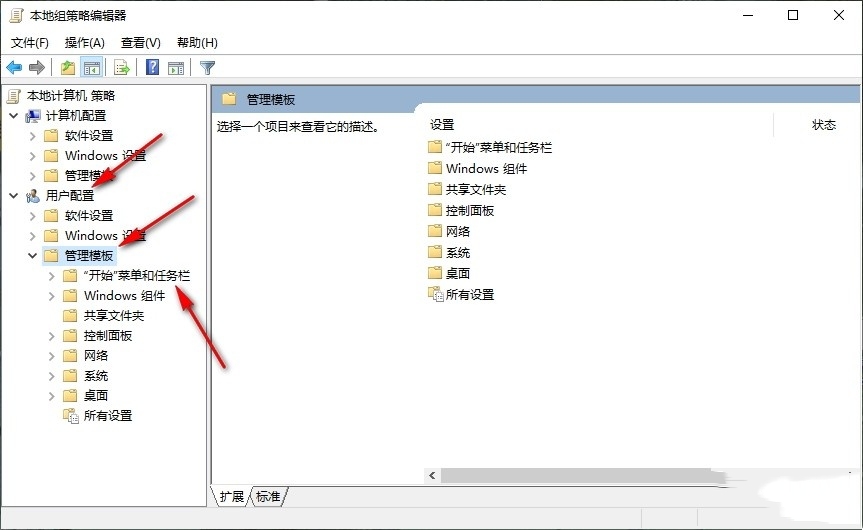
4、第四步,接着我们在右侧页面中找到“退出系统时清除最近打开的文档的历史”选项,双击打开该选项。
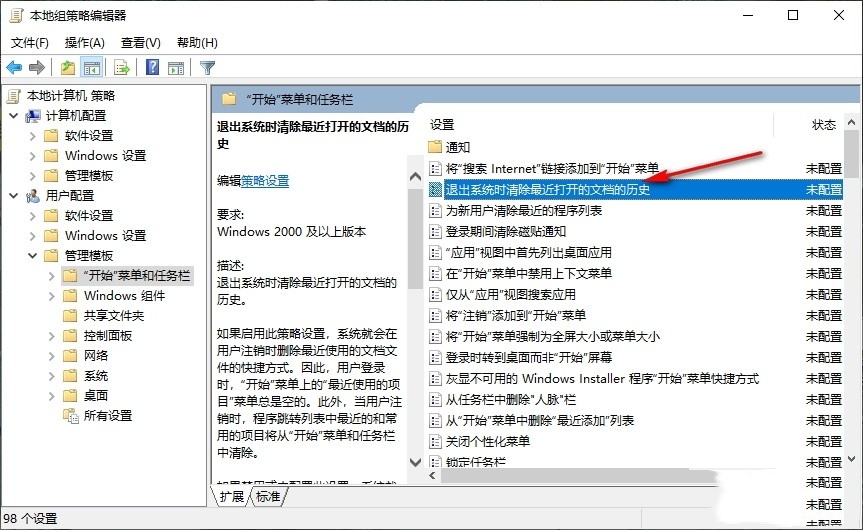
5、第五步,最后在退出系统时清除最近打开的文档的历史弹框中,我们点击“已启用”选项,再点击应用和确定选项即可。
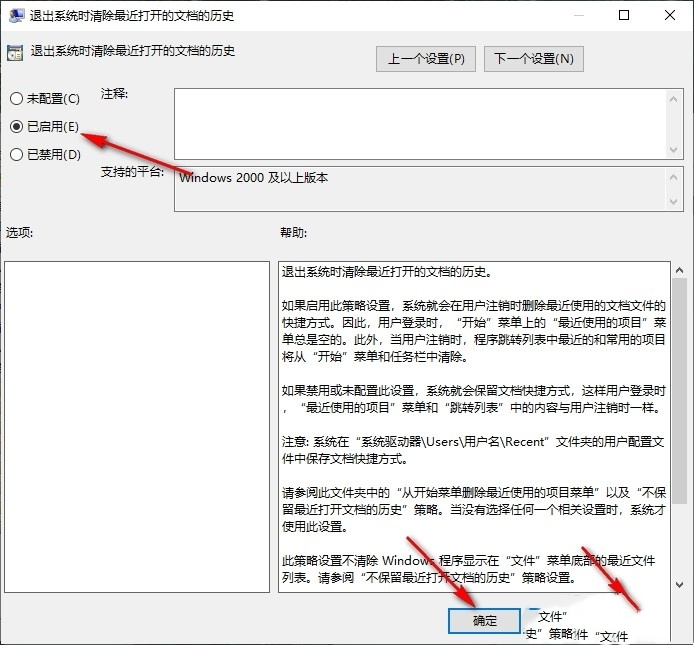
本文转载于:https://www.xpwin7.com/jiaocheng/44598.html 如有侵犯,请联系admin@zhengruan.com删除
产品推荐
-

售后无忧
立即购买>- DAEMON Tools Lite 10【序列号终身授权 + 中文版 + Win】
-
¥150.00
office旗舰店
-

售后无忧
立即购买>- DAEMON Tools Ultra 5【序列号终身授权 + 中文版 + Win】
-
¥198.00
office旗舰店
-

售后无忧
立即购买>- DAEMON Tools Pro 8【序列号终身授权 + 中文版 + Win】
-
¥189.00
office旗舰店
-

售后无忧
立即购买>- CorelDRAW X8 简体中文【标准版 + Win】
-
¥1788.00
office旗舰店
-
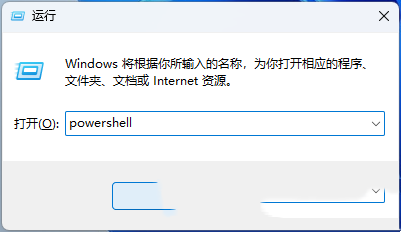 正版软件
正版软件
- 禁用Windows驱动程序签名强制要求的教程
- 我们在使用操作系统的时候会强制要求必须经过数字签名才能进行安装,但是也有不少的用户们Windows怎么禁用驱动强制签名?用户们可以直接的以管理员权限打开WindowsPowershell窗口来进行操作就可以了。下面就让本站来为用户们来仔细的介绍一下Windows禁用驱动强制签名的方法吧。Windows禁用驱动强制签名的方法1、按【Win+X】组合键,或【右键】点击任务栏上的【Windows徽标】,在打开的菜单项中,选择【运行】。2、运行窗口,输入【powershell】命令,然后按【Ctrl+Shift+
- 17分钟前 禁用数字签名 0
-
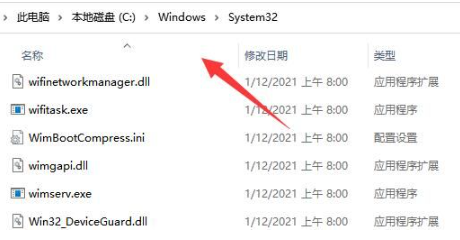 正版软件
正版软件
- Win11无法连接共享打印机怎么办
- 在办公室日常操作中,共享打印机是我们不可或缺的办公助手,然而,最近有小伙伴表示他们的Win11电脑在连接共享打印机时遇到了困难。这种情况该如何解决呢?下面就为大家带来详细解决方案,一起来看看吧。解决方法1、首先双击打开"此电脑",进入到"C:WindowsSystem32"路径中。2、接着找到其中的"win32spl.dll"文件,将其复制到其他位置中进行备份。3、随后右击左下角任务栏中的"开始",选择选项列表中的"运行"。4、在给出的运行窗口中,输入"regedit"回车打开。5、进入到注册表编辑器界面
- 27分钟前 win11 共享打印机 0
-
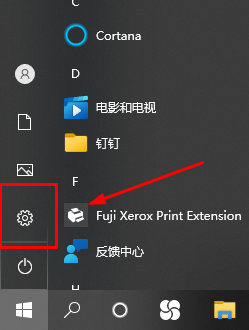 正版软件
正版软件
- 如何在Win11中恢复蓝牙开关选项
- 现在很多的设备都是用过蓝牙进行连接的,而近期一些win11系统用户出现了找不到蓝牙开关选项的情况,出现这个问题是因为我们对应的蓝牙功能被关闭了,重新设置开启就可以使用了,那么今天小编就来和广大用户们分享解决方法,一起来看看本期win11教程带来的详细步骤吧。win11找回蓝牙开关选项操作方法1、点击底部的“开始菜单”,然后打开“设置”。2、在左侧菜单中选择“蓝牙和其他设备”。3、在右侧,打开“更多蓝牙设置”。4
- 42分钟前 win11下载 0
-
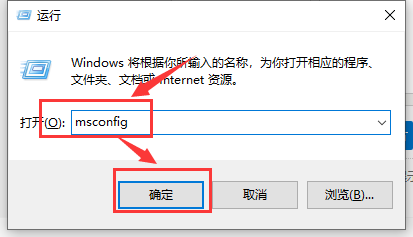 正版软件
正版软件
- 解决高CPU占用问题:Microsoft compatibility telemetry
- 我们在使用win10系统的时候有时候会遇到电脑变得卡顿的情况,然后我们在查看后台进程的时候会发现一个Microsoftcompatibilitytelemetry的进程占用资源特别的高,那么这是怎么回事?用户们可以尝试卸载三方防护软件后尝试干净启动来进行操作,下面就让本站来为用户们来仔细的介绍一下Microsoftcompatibilitytelemetry占用高CPU的解决方法吧。Microsoftcompatibilitytelemetry占用高CPU的解决方法方法一:卸载三方防护软件后尝试干净启动1
- 1小时前 12:10 Windows Update win10 cpu占用过高 0
-
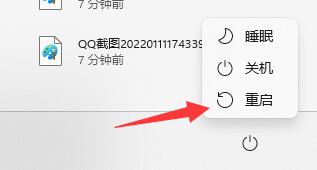 正版软件
正版软件
- win11只有夜间模式,如何调整屏幕亮度?
- 我们在使用win11系统的时候会选择进行亮度的调节,因为这样子对我们的眼睛会好点,可也有不少的用户们表示win11没有亮度调节只有夜间模式怎么办?用户们可以重启电脑试试,还是不行的话可以进入到注册表编辑器来进行操作。下面就让本站来为用户们来仔细的介绍一下win11没有亮度调节只有夜间模式问题解析吧。win11没有亮度调节只有夜间模式问题解析方法一尝试重启电脑,再重新连一下电源线,应该就可以了。方法二1、如果重启电脑没用,可以尝试修改注册表。2、首先右键“开始菜单”打开“
- 1小时前 12:00 win11 0
最新发布
-
 1
1
- KeyShot支持的文件格式一览
- 1797天前
-
 2
2
- 优动漫PAINT试用版和完整版区别介绍
- 1837天前
-
 3
3
- CDR高版本转换为低版本
- 1982天前
-
 4
4
- 优动漫导入ps图层的方法教程
- 1836天前
-
 5
5
- ZBrush雕刻衣服以及调整方法教程
- 1832天前
-
 6
6
- 修改Xshell默认存储路径的方法教程
- 1848天前
-
 7
7
- Overture设置一个音轨两个声部的操作教程
- 1826天前
-
 8
8
- CorelDRAW添加移动和关闭调色板操作方法
- 1875天前
-
 9
9
- PhotoZoom Pro功能和系统要求简介
- 2002天前
相关推荐
热门关注
-

- Xshell 6 简体中文
- ¥899.00-¥1149.00
-

- DaVinci Resolve Studio 16 简体中文
- ¥2550.00-¥2550.00
-

- Camtasia 2019 简体中文
- ¥689.00-¥689.00
-

- Luminar 3 简体中文
- ¥288.00-¥288.00
-

- Apowersoft 录屏王 简体中文
- ¥129.00-¥339.00